Как отправить видео в Whatsapp: с телефона и компьютера
Пользователи, установившие WhatsApp для общения, обмена текстовыми сообщениями, могут также делиться со своими друзьями фото и видео материалами, отснятыми на свое мобильное устройство или скачанными с интернета. В данной статье мы поговорим о том, как отправить видео в Ватсапе, как сделать это при помощи телефона и компьютера. Также рассмотрим возможность отправки длинного видеоролика.
Через Андроид
Отправить видео с телефона можно несколькими путями: в самом приложении, поделившись видео из памяти устройства, переслав ссылку на ролик.
В самом мессенджере
Такой способ позволит послать другому пользователю мультимедиа-сообщение – превью ролика, которое он сможет воспроизвести при помощи приложении-клиента WhatsApp.
Открываем диалоговое окно, с человеком, с которым хотим поделиться видеороликом. Нажимаем на значок скрепки, который находится в поле для ввода текста. В открывшемся меню выбираем кнопку «камера», если хотим непосредственно в данный момент отснять видеоролик, или «галерея», если хотим загрузить имеющийся в памяти мобильного устройства.

Выбранное видео автоматически подгружается в Ватсапе. Далее мы можем его отредактировать, например, сократив длительность, тем самым уменьшив вес ролика, добавить эффекты.

Остается только нажать кнопку отправки.

Видим, что отправка прошла успешно.

Важно обращать внимание на наличие двух галочек внизу отправленного ролика, так как они указывают на то, что ролик был полностью отправлен. В другой ситуации может идти загрузка видео и, если в этот момент закрыть приложение, то оно так и не загрузится.
Если вы хотите отправить ролик полностью, без потери качества, то лучше воспользоваться несколько иным способом. При этом получатель должен будет скачать полученный ролик в память своего устройства, после чего сможет успешно его посмотреть.
Открываем диалоговое окно с конкретным пользователем. Находясь в поле для ввода текста, нажимаем на скрепку. Выбираем значок «документ».

Далее выбираем нужный ролик. В выскочившем окне нажимаем кнопку «Отправить».

Убеждаемся, что процесс отправки прошел успешно.

При помощи ссылки
Также можно делиться ссылкой на понравившийся ролик. Например, если вы просматриваете видео в ютубе, то всегда можете нажать на значок «поделиться».

В открывшемся окне выбрать кнопку «WhatsApp».

Из перечня своих контактов тапнуть по имени человека, с которым хотите поделиться этим роликом.

Нажимаем на горизонтальную стрелочку в салатовом кружочке.

Оказавшись в диалоговом окне, нажимаем на значок отправки.

Видим, что отправка прошла успешно.

Функция «Поделиться» на Андроиде
Кнопку «поделиться» также можно использовать при просмотре видео на мобильном устройстве.
Нажимаем на вертикальное троеточие, которое находится вверху экрана запущенного ролика. Выбираем строку «Инструменты».

В раскрывающемся меню выбираем «Поделиться».

Перед нами открывается окно, в котором можно выбрать либо кнопку «WhatsApp», либо контакт из данного мессенджера, с которым происходит наиболее частое общение.

Подтверждаем свое желание поделиться, нажатием кнопки «ок».

В новом окне нам осталось только нажать на значок отправки или же добавить еще какие-то эффекты, после этого нажать на данную кнопку.

Видим, что отправка прошла успешно.

Через iOS
Если Вы являетесь владельцем iPhone, то вам также доступна возможность отправки видео, нажатием значка плюса рядом с полем для ввода текста, выбрав в раскрывающемся меню кнопку «фото/видео».
В новом окне нужно будет определиться с видеороликом. Добавив нужное диалоговое окно, останется только нажать кнопку отправки.
Если необходимо отправить ролик полностью, без сжатия, то оказавшись в диалоговом окне, нужно выбрать строку «документ». Дальнейшие действия будут схожими с описанными для Андроида.
На Айфоне вы также можете делиться видео или ссылками на ролики, как и владельцы Android, нажатием кнопки «поделиться».
С компьютера
Находясь в веб-версии Ватсапа, сидя за компьютером, мы также можем делиться видеороликами.
Открыв диалоговое окно, мы можем просто вставить скопированную ссылку на ролик, который хотим переслать другому человеку. Нажимаем кнопку отправки.

Ролик будет успешно выслан.

Если хотите отправить видео без ссылки, то, находясь в диалоговом окне, необходимо нажать на значок скрепки, который располагается в верхней части справа.

В выстроившем меню выбрать значок «Галереи».

Выбираем из сохраненных на компьютере. После того как оно загрузится, можно будет добавить какую-то подпись и нажать на кнопку отправки.

Остается только убедиться, что ролик был переслан.

Отправляем длинное видео
Возможно, вам уже известно, что в WhatsApp нельзя отправить видеозапись, которая больше, чем 64 Мб. А если у вас возникла необходимость отправить длинное видео, то можно пойти двумя путями. Первый — использовать специальное приложение для сжатия размера. Однако, тут нужно учитывать тот факт, что при этом будет потеряно качество ролика. Второй — использовать облачное хранилище, например, Гугл Диск или Яндекс Диск, отправить пользователю ссылку.
При помощи приложения
Например, можно установить «Видео сжатие». Заходим в Play Market. В поисковой строке прописываем искомое название. Нажимаем кнопку «Установить».

Запускаем приложение. В возникшем окне нажимаем кнопку «Разрешить».

Далее выбираем папку, в которой хранится нужное видео.

Выбираем ролик, который необходимо ужать в размерах.

В новом окне нажимаем «Сжатие видео».

Выбираем, насколько сильно нужно ужать.

Видим, что идет процесс сжатия.

Готовый ролик находим в папке «мои файлы», подпапке «SuperVideoCompressor».

Нажав на видео, мы можем выбрать строку «отправить через».

Выбираем «WhatsApp» или сохраненный контакт человека из данного мессенджера.

В открывшемся окне подтверждаем свой выбор, нажимаем «ок».

Остается нажать на кнопку отправки.

Убеждаемся в том, что отправка прошла успешно.

Гугл Диск
Выбрав видеоролик на своем диске, нажимаем на троеточие рядом с его названием. В раскрывшемся меню выбираем строку «доступ по ссылке отключен».

Теперь нам доступна ссылка. Нажимаем строку «копировать ссылку».

Открываем диалоговое окно в Ватсапе. Зажимаем пальцем поле для ввода текста. Нажимаем «Вставить».

Нажимаем на значок отправки.

Видим, что была отправлена ссылка на видео, которое хранится на Google диске. Когда пользователь на нее нажмет, он получит доступ к этому видеоролику, сможет его посмотреть.

Теперь вы знаете, как отправить полностью или частично видеоролик с сохранением или обрезанием его размера, при помощи телефона или компьютера. Как видите, вариантов действия множество, вы можете выбирать тот, который наиболее удобный в конкретном случае.
Отправка видео в мессенджере Whatsapp

WhatsApp – замечательный мессенджер, который, помимо своей прямой функции – отправка текстовых сообщений – может организовывать и отправку видеофайлов. Размеры файла при этом ограничены 100 мегабайтами, но в большинстве случаев этого более чем достаточно. Но как отправить видео в Ватсапе? Интерфейс WhatsApp довольно прост и интуитивен, так что в проблеме отправки медиафайлов может разобраться даже новичок, не говоря уже о пользователях «со стажем».
Основные функции WhatsApp
Почему WhatsApp стал столь популярен?
Именно благодаря своей простоте и функционалу, не перегруженному излишествами:
- Отправка и получение текстовых сообщений в реальном времени;
- Возможность вложения медиафайлов, в том числе, и видео;
- совершение голосовых звонков;
- Абсолютная бесплатность с недавнего времени. Прежде через год использования нужно было платить доллар в год;
- Возможность изменения фонового рисунка. Можно также для каждого чата накладывать свой собственный фон;
- Возможность создания группового чата с добавлением до 256 участников.
Отправка видео в WhatsApp
Выше уже говорилось про то, что при помощи этого мессенджера можно отправлять видеофайлы. Но все-таки — как отправить видео в WhatsApp?
Последовательность действий в данном случае для операционной системы Андроид будет следующей:
- Нужно войти в WhatsApp со своей учетной записи;
- Открыть чат, в который нужно отправить видеофайл;
- В правом верхнем углу экрана нажать на иконку в виде скрепки;
- Выбрать среди списка доступных типов файлов значок Галерея;
- Выбрать в новом экране нужный видеофайл или несколько файлов;
- Нажать на кнопку «Отправить».
Скорость отправки будет напрямую зависеть от скорости Интернет-соединения.
Переотправка видео
В WhatsApp можно также переотправлять сообщения и видеофайлы, уже полученные от одного пользователя к другому.

Для этого нужно:
- Открыть чат, из которого требуется отправить видео;
- Можно также выбрать несколько файлов или сообщений;
- Нажать на иконку с изображением жирной серой стрелки;
- Перейти в чат, куда требуется перенаправить видеофайл;
- Нажать на пункт «Отправить».
При этом трафик не будет расходоваться в том же объеме, что при отправке нового видео. Для остальных операционных систем последовательность действий и принцип будет тем же самым. Могут отличаться лишь изображения иконок или названия некоторых пунктов меню. Так, например, в Windows Phone 8.1 отправка видеофайла будет осуществляться через нажатие иконки в виде видеокамеры.
Как отправить видео в Whatsapp?
Инструкция, как отправить видео в ватсапе?
Отправить видео с ватсапп можно либо используя ролики, загруженные на устройство, либо с помощью ссылок на видео из иных видеохостингов. Чтобы переслать ролик, нужно зайти в мессенджер, выбрать вкладку «Прикрепить» (значок скрепки), зайти в галерею устройства, нажав «Галерея», найти нужный файл в выпавшем списке и нажать «Отправить».

Как отправить видео с компьютера на ватсап
Чтобы переслать собеседнику видеролик, который находится на компьютере, нужно заинтересовавший файл передать на смартфон. Перенести медиа на устройство возможно с помощью Bluetooth или используя телефон как флеш-накопитель. После загрузки ролик можно будет отправлять через ватсапп.

Как отправить видео из контакта (вк, вконтакте) в ватсап
Отправка видеороликов с сайта «Вконтакте» отличается от передачи файлов с самого устройства. Чтобы переслать видео из вк в ватсапп, нужно найти ролик, который будет отправлен, скопировать ссылку на него, далее зайти в WhatsApp и уже скопированную ссылку вставить в текстовое поле мессенджера.
Как отправить видео с youtube в whatsapp
Ютуб богат интересными видео и часто возникает желание поделиться понравившимся роликом с друзьями при общении через ватсап. Есть несколько способ сделать это:
- Для того, чтобы отправить видео с мобильной версии ютуб в ватсапп, нужно в заинтересовавшем ролике нажать на значок-стрелку «Поделиться» и в появившемся списке приложений выбрать «Whatsapp» (это возможно, если мессенджер установлен на смартфоне). В автоматически запустившемся приложении выбрать адресата, с которым хотелось поделиться видео. Нажать на зеленую стрелочку внизу справа и отправить сообщение;

- Если нужно поделиться несколькими видео, то лучше адресату отправить ссылки на видеоролики. Для этого в выбранном видео нажать кнопку «Поделиться» и выбрать «Копировать ссылку». Перейти в ватсап и найти нужного адресата. В поле для ввода текста вставить скопированную ссылку и повторить эти действиями со всеми выбранными роликами. Скопировав и вставив в сообщение все необходимые ссылки, нажать кнопку «Отправить».

При общении в мессенджере Whatsapp, установленном на компьютер, без использования телефона делиться понравившимся видео очень просто. В полной версии Youtube подобрать видеоролик, которым хочется поделиться и кликнуть правой кнопкой мыши на видео. Из появившегося списка пунктов копирования выбрать один: «Копировать URL видео», «Копировать URL видео с привязкой по времени» или скопировать из адресной строки. Затем открыть ватсап и выбрать адресата, которому в сообщение вставить скопированную ссылку и отправить сообщение.
Если на компе не установлен ватсапп, то можно отправить ссылку на видео с помощью веб-версии мессенджера. Для этого войти на главную страницу веб-версии Whatsapp на компьютере через гаджет пользуясь подсказками на экране. В открывшемся окне выбрать адресата и в текстовое поле вставить скопированную ссылку на ролик. Сообщение отправить получателю.
Почему в ватсапе видео отправляется не полностью?
В случае, если видеофайл превышает требования ватсапп, может быть переслана только часть отправленного ролика. Приложение предложит обрезать файл до нужного размера. Или мессенджер выдаст сообщение о недостаточности памяти. Исправить такую ситуацию может загрузка ролика на сторонний хостинг или сжатие файла до требуемых размеров.
Как отправить длинное видео в whatsapp?
Чтобы отправить длинное видео в ватсапп, нужно загрузить его на видеохостинг или другой сайт, затем скопировать и отправить ссылку на него. Для передачи длинных видео используется несколько вариантов путей. Во-первых, популярный видеохостинг YouTube. Во-вторых, можно загрузить ролик на Google Диск, Яndex Диск, iCloud Диск и так далее, в зависимости от платформы смартфона и личных предпочтений пользователя. Также видео можно добавить в социальных сетях, например, Одноклассники или Вконтакте, а потом отправлять ссылку на них.
Какой максимальный размер видео можно отправить по whatsapp?
Для отправки ролика через ватсапп размер пересылаемого фала не должен превышать 16 Мб и длительностью до 3 минут.

Как уменьшить (сжать) видео для ватсапа?
Сжать видео для отправки через ватсапп можно с помощью дополнительных программ. Найти сервисы достаточно просто. В онлайн-магазине платформы есть программы «Video Compressor» для Iphone или «ВидеоСжатие» для Android. Нужно установить их на телефон, затем выбрать из списка роликов галереи устройства интересующее видео и нажать «Сжатие», отметив необходимый размер. После проведения данных действий обработанный видеоролик можно отправить с помощью WhatsApp.
Как переслать видео в ватсапе?
Кроме отправки собственных видеороликов или роликов, найденных в интернете, можно пересылать файлы, присланные собеседниками. Для того чтобы так сделать, нужно открыть чат, зажать нужное видео до выделения его голубым цветом, и нажать кнопку переслать (обычно значок разворачивающейся стрелки). Далее выбрать в списке контактов собеседника, которому будет отправлен ролик, и отправить.

длинное, с компьютера и телефона
Вы нашли классный прикол или сняли трогательный и важный момент, и думаете, как отправить видео в Ватсапе? Из нашей статьи вы узнаете о самых простых способах поделиться файлом со своими близкими и друзьями в самом популярном мессенджере.


Как отправить через Ватсап длинное видео
В правилах использования мессенджера имеются ограничения по размеру передаваемых медиафайлов. В сообщении не получится отправить видеозапись размером более 64 Мб. Вы можете обойти это ограничение двумя путями:
- сжать ролик при помощи специальной программы, что приведет к уменьшению размера, но и к закономерному уменьшению качества;
- поместить ролик на облачное хранилище и отправить ссылку на него – так ролик не потеряет в качестве и будет доступен в полном размере.


Как отправить видео на Ватсап с компьютера
Если нужный вам ролик храниться на компьютере, вы можете отправить его аналогичным способом – загрузить на облако или видеохостинг и дать на него ссылку. Также вы можете воспользоваться компьютерной версией WhatsApp – в ней присутствуют почти все те же функции, что и в мобильной, в том числе и отправка видео.
Для закачки компьютерной версии зайдите на официальную страницу сервиса www.whatsapp.com/download/?lang=ru и скачайте программу для своей операционной системы. После закачки и установки система попросит вас авторизоваться и синхронизировать аккаунты при помощи QR-кода.
После вы можете полноценно использовать мессенджер. Для отправки видео зайдите в нужный диалог, нажмите на иконку-плюсик возле поля для ввода сообщения, и в появившемся проводнике найдите папку с роликом. Нажмите на него и добавьте в сообщение.


Отправка видео через телефон
Если вы записали ролик на телефон или скачали его из сети и сохранили в памяти телефона или съемного накопителя, вам поможет пошаговая инструкция, как отправить видеоролик из памяти телефона в сообщение Ватсапа.
Андроид
- Зайдите в свою учетную запись, найдите вкладку «Чаты», затем нужный диалог или группу.
- Нажмите на иконку-плюсик или скрепочку (в зависимости от версии она будет находится в правом нижнем или верхнем углу).
- Выберите тип файла Видео, в открывшемся меню галереи выберите нужный ролик и нажмите на его.


Видео автоматически начнет загружаться в сообщение. Добавьте подпись и нажмите кнопку «Отправить».
Вы также можете найти нужный ролик в галерее и нажать кнопку меню (три точки в левом верхнем или нижнем углу) – появится перечень всех программ, в которых можно поделиться файлом. Выберите Ватсап, необходимого собеседника, и отправьте ему ролик.
iOS
В айфонах отсутствует карта памяти, поэтому большинство информации храниться в специальном облачном сервисе iCloud. Ролики, особенно объемные, рекомендуется сохранять в памяти сервиса. Поделиться видео вы можете, отправив ссылку на него в сообщении. Мессенджер сразу определяет ссылку как медиафайл и показывает собеседнику, что ему пришло видеоролик.

 Загрузка…
Загрузка…Как отправить большое видео в Ватсап
Ватсап (WhatsApp) — прекрасный мессенджер, но некоторые его ограничения лично у меня вызывают недоумение. Например, лимит в 16 Мб для отправляемых видеофайлов за гранью здравого смысла. Сегодня на реальном примере я покажу, как отправить большое видео в Ватсап размером почти в полгигабайта.

Конечно же, мы его предварительно сожмем и отправим в виде документа, потому что для документов лимит уже не 16, а целых 100 Мб. Но все равно этого очень мало и годится лишь для очень коротких роликов в минимальном качестве.
Именно по этим и некоторым другим причинам я использую в работе другие мессенджеры, а не Ватсап. Но я активно пользуюсь им в повседневной жизни, потому что Ватсап — единственный мессенджер, в котором пересекаются все мои круги общения: продвинутые, не очень, и даже из параллельных миров. Как раз эти странные люди, которые никогда не слышали о существовании облачных сервисов и побудили меня написать этот пост.
Итак, я снял на айфон несколько роликов в HD (1080p, 60 кадр/с), склеил их в iMovie и там же наложил аудио-дорожку из дефолтного списка треков. У меня получился ролик длительностью чуть более 5 минут и размером около 400 Мб. Что вполне соответствует заявленным при данных параметрах 90 Мб на 1 минуту видео.
Ватсап такой файл не пропустит. Поэтому, сначала мы его сожмем.Штатных инструментов для этого в айфоне нет (ну, не считая совсем примитивных в iMovie). Поэтому, придется воспользоваться сторонним софтом. Я использовал «Видео Компрессор» (Bulk Video Compressor) от некоего Advantage Inc. — топорное, с кучей рекламы, но простое, на 100% рабочее и бесплатное приложение. Уверен, для Андроида аналогичного софта в разы больше.
В первую очередь идем в настройки, и в зависимости от размера исходного видеоролика, задаем качество видео и качество звука: низкое, среднее или высокое.
Я поставил низкое качество и видео, и звука.
 Настройка Bulk Video Compressor
Настройка Bulk Video CompressorВыбираем видеоролик или несколько видеороликов и нажимаем на плюсик.
 Выбираем видео в Bulk Video Compressor
Выбираем видео в Bulk Video CompressorПосле чего сразу запускается кодирование, наблюдать за процессом которого можно во вкладке «Статус».
 Обработка видео в Bulk Video Compressor
Обработка видео в Bulk Video CompressorПриложение работает достаточно быстро даже с 4K видео, но просто адски греет телефон и разряжает батарею. Учитывайте это, если решите заняться этим где-то на пляже или вдали от розетки.
По завершению приложение сообщит сколько весит сжатый файл.
В моем случае он стал весить почти в 10 раз меньше — 42 Мб. Чтобы уложиться в допустимые 100 Мб скорее всего можно было поставить качество не низкое, а среднее, например.
 Сохранение видео в Bulk Video Compressor
Сохранение видео в Bulk Video CompressorНо это ещё не всё.
Перед отправкой новое видео нужно обязательно скопировать в Файлы, потому что из Фото отправлять файлы в виде документов нельзя.
Выбираем место для сохранения объекта — это может быть быть айфон или любое другое доступное вам облако. Я сохранил в память айфона.
 Сохранить видео в Файлы
Сохранить видео в ФайлыТеперь все — открываем Ватсап, выбираем абонента, нажимаем плюсик, выбираем «Документ», находим сохраненный файл и отправляем.
 Отправить документ в WhatsApp
Отправить документ в WhatsAppГотово — видео размером 400 Мб сжато до 44 Мб и успешно отправлено получателю напрямую в Ватсап.
 Документ отправлен в WhatsApp
Документ отправлен в WhatsAppЗадача решена — теперь вы знаете, как отправить большое видео в Ватсап.
Кстати, если вы планировали купить айфон, рекомендую заглянуть в Связной.
Связной — официальный дилер Эппл, продаёт только белые (Ростест) айфоны по ценам серых и даёт на все официальную гарантию.
Всегда покупаю только у них.
Подпишитесь на мой телеграм и первыми получайте новые материалы, в том числе которых нет на сайте.
Загрузить и отправить видео Ватсап: из интернета, с компьютера
Узнать, как загрузить видео в Whatsapp, совсем несложно, если искать в правильном месте, то есть у нас.
Если ты хочешь отправить клип в Чат с телефона, то у тебя всегда есть как минимум 2 варианта.
Мы рекомендуем тебе 2 самых простых способа БЕЗ скачивания файла
- ты всегда можешь просто скопировать ссылку и кинуть ее в чат. Нажимаешь на адресную строку, ссылка выделяется, зажимаешь ее и появится кнопка «копировать», нажимаешь на нее, далее заходишь в мессенджер, в чат и там, где ты обычно пишешь текст ставишь курсов и у тебя появится «Вставить», вот и всё


- Ты можешь нажать на меню и выбрать пункт «Поделиться» (пожалуй, это ещё проще)






Если у тебя файл есть на телефоне, тогда ты можешь тоже сделать одну простую манипуляцию: ты просто переходишь к сообщению и нажимаешь значок со Скрепкой, чтобы прикрепить к письму файл.






А вот если файла на телефоне нет и ты хочешь сначала его скачать себе, а потом отправить, тогда схема будет зависеть от того из какого источника ты хочешь заполучить видео. Будь внимателен, т.к. многие видосы весят много и память телефона быстро забьётся, а твой гаджет вряд ли скажет тебе за это «спасибо». Поэтому всегда помни про 2 простых способа)
Важно! И еще: для того, чтобы с пересылкой не возникло проблем, размер ролика, которым ты хочешь поделиться, должен быть не более 16 Мб.
Итак, ниже мы рассмотрим как загрузить видео в Ватсап из Интернета.
Как загрузить видео с Ватсапа в ВК
Все файлы, которые ты отправляешь или получаешь в Whatsapp, находятся в памяти твоего устройства в одноименной папке, поэтому для того, чтобы закинуть его в популярную социальную сеть, главное просто знать, откуда его взять.
- Зайди к себе в профиль и перейди к Диалогам
- Выбери нужный Чат и нажимай на знакомую Скрепку и выбирай значок кинопленки


- В открывшемся окне выбери видеоролик из папки с медиафайлами Whatsapp и жми Отправить (изображение бумажного самолетика).


Другой вариант: залить этот клип в раздел с Документами в VK, чтобы он там хранился столько, сколько ты хочешь, и по мере надобности будешь его так же прикреплять к посланиям для друзей.
Как загрузить видео в Ватсап с компьютера
- Если файл находится у тебя на жестком диске в ПК, а ты хочешь отправить его при помощи телефона: тебе понадобится подключить телефон к компьютеру, открыть папку с файлом на ПК, открыть папку куда ты будешь копировать на телефоне и просто перетащить файлик, он скопируется на твой телефон. Далее прикрепи его в поле сообщения в Чате при помощи всё той же Скрепки. Но помни, как Золушка, про 16 Мб! Правда есть и обходчик этого, но это уже в другой статье!
- А еще лучше просто через веб-версию мессенджера переслать ссылку на нужный документ — без разницы, где он расположен, — на каком-то сайте или уже предусмотрительно перенесен тобой на виртуальный диск (об этом см. выше).

 Надеемся, что наш материал был полезным! Успехов!
Надеемся, что наш материал был полезным! Успехов!
Отправка видео в мессенджере Whatsapp
WhatsApp – замечательный мессенджер, который, помимо своей прямой функции – отправка текстовых сообщений – может организовывать и отправку видеофайлов. Размеры файла при этом ограничены 100 мегабайтами, но в большинстве случаев этого более чем достаточно. Но как отправить видео в Ватсапе? Интерфейс WhatsApp довольно прост и интуитивен, так что в проблеме отправки медиафайлов может разобраться даже новичок, не говоря уже о пользователях «со стажем».
Основные функции WhatsApp
Почему WhatsApp стал столь популярен?

Именно благодаря своей простоте и функционалу, не перегруженному излишествами:
- Отправка и получение текстовых сообщений в реальном времени;
- Возможность вложения медиафайлов, в том числе, и видео;
- совершение голосовых звонков;
- Абсолютная бесплатность с недавнего времени. Прежде через год использования нужно было платить доллар в год;
- Возможность изменения фонового рисунка. Можно также для каждого чата накладывать свой собственный фон;
- Возможность создания группового чата с добавлением до 256 участников.
Отправка видео в WhatsApp
Выше уже говорилось про то, что при помощи этого мессенджера можно отправлять видеофайлы. Но все-таки — как отправить видео в WhatsApp?
Последовательность действий в данном случае для операционной системы Андроид будет следующей:
- Нужно войти в WhatsApp со своей учетной записи;
- Открыть чат, в который нужно отправить видеофайл;
- В правом верхнем углу экрана нажать на иконку в виде скрепки;
- Выбрать среди списка доступных типов файлов значок Галерея;
- Выбрать в новом экране нужный видеофайл или несколько файлов;
- Нажать на кнопку «Отправить».
Скорость отправки будет напрямую зависеть от скорости Интернет-соединения.
Переотправка видео
В WhatsApp можно также переотправлять сообщения и видеофайлы, уже полученные от одного пользователя к другому.

Для этого нужно:
- Открыть чат, из которого требуется отправить видео;
- Можно также выбрать несколько файлов или сообщений;
- Нажать на иконку с изображением жирной серой стрелки;
- Перейти в чат, куда требуется перенаправить видеофайл;
- Нажать на пункт «Отправить».
При этом трафик не будет расходоваться в том же объеме, что при отправке нового видео. Для остальных операционных систем последовательность действий и принцип будет тем же самым. Могут отличаться лишь изображения иконок или названия некоторых пунктов меню. Так, например, в Windows Phone 8.1 отправка видеофайла будет осуществляться через нажатие иконки в виде видеокамеры.
3 метода простой отправки больших видео в WhatsApp
Как я могу отправить видео или аудио размером более 16 МБ через WhatsApp? — с Quora
WhatsApp — популярное коммуникационное программное обеспечение и одна из самых отличных платформ для обмена медиафайлами в нашей повседневной жизни, и люди используют WhatsApp для отправки файлов своим друзьям и семье. Но , как отправлять большие файлы через WhatsApp всегда является горячей темой среди пользователей из-за ограничения размера WhatsApp.В этой статье мы узнаем, как сжать видео для WhatsApp и отправить его на мобильные телефоны.
Часть 1. Ограничение размера видео в WhatsApp
Хотя WhatsApp имеет множество функций, у них все еще есть некоторые ограничения на совместное использование файлов мультимедиа. Так что будет лучше, если вы понимаете ограничение размера файла WhatsApp и поддерживаемые форматы файлов.
1. Максимальный размер видео в WhatsApp
Максимальный размер видео, которым вы можете поделиться через WhatsApp, составляет 16 МБ. Ограничение на размер видео в WhatsApp не так уж и велико, вообще говоря, он сделает видео менее 3 минут.Тот же критерий применяется ко всем медиафайлам, включая документы.
2. Форматы видео, поддерживаемые WhatsApp
С ограничением максимального размера видео в WhatsApp, существует также ограничение на формат файлов. WhatsApp поддерживает различные видеоформаты, включая MP4, MKV, AVI, 3GP и MOV. Поддержка видео- и аудиокодеков также влияет на поддержку видеофайлов. Вы должны сохранить видеокодек h364 и аудиокодек AAC, чтобы успешно поделиться видео через WhatsApp.
Часть 2. Лучший инструмент для уменьшения размера видео для WhatsApp на iPhone / Android / Windows Phone
Если вы не знаете, как легко отправить большое видео на WhatsApp iPhone / Android, Wondershare UniConverter (первоначально Wondershare Video Converter Ultimate) поможет вам в этом. Это программное обеспечение представляет собой полный набор утилит для пользователей не только для уменьшения размера видео для отправки с WhatsApp, но и для преобразования форматов для всех устройств. Если вы хотите сжимать, конвертировать, загружать или передавать видео, Wondershare UniConverter может выполнять все функции.Он доступен как в системах Windows, так и в Mac, поэтому вы можете быстро добиться сжатия видео и звука.
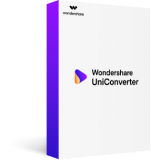
- Сжимайте большие видео до меньшего размера, чтобы их можно было отправлять через WhatsApp без ограничений.
- Поддержка более 1000 видео / аудио форматов для сжатия и преобразования, таких как MP4 / MKV / AVI / MOV / MP3 / WAV и другие.
- Редактируйте видео с функциями обрезки, обрезки, поворота, добавления водяных знаков и т. Д.
- Легко передавайте видео с ПК / Mac на телефон iPhone / Android / Windows через USB-кабель.
- Загрузите видео с 10 000+ сайтов обмена видео, вставив URL.
- Поддержка сжатия и преобразования нескольких файлов в пакетном режиме.
- Мощный набор инструментов, который поможет вам удовлетворить другие требования к видео в повседневной видеожизни.
- Поддерживаемая ОС: Windows XP или новее, Mac OS 10.9 или новее.
- Добавьте видео в Wondershare UniConverter.
- Выберите выходной формат для видео, которое вы хотите сжать.
- Задайте настройки сжатия видео.
- Начните сжимать видео для WhatsApp.
- Перенесите сжатое видео на свой мобильный телефон и легко перенесите его через WhatsApp.
Шаг 1 Добавьте видео для сжатия для WhatsApp в WhatsApp Video Converter.
Запустите программу после установки, и по умолчанию откроется вкладка Video Convert. Нажмите на опцию «Добавить файлы», чтобы импортировать видео, которые вы хотите сжать и конвертировать для WhatsApp. Вы также можете использовать метод перетаскивания для добавления файлов в программное обеспечение.
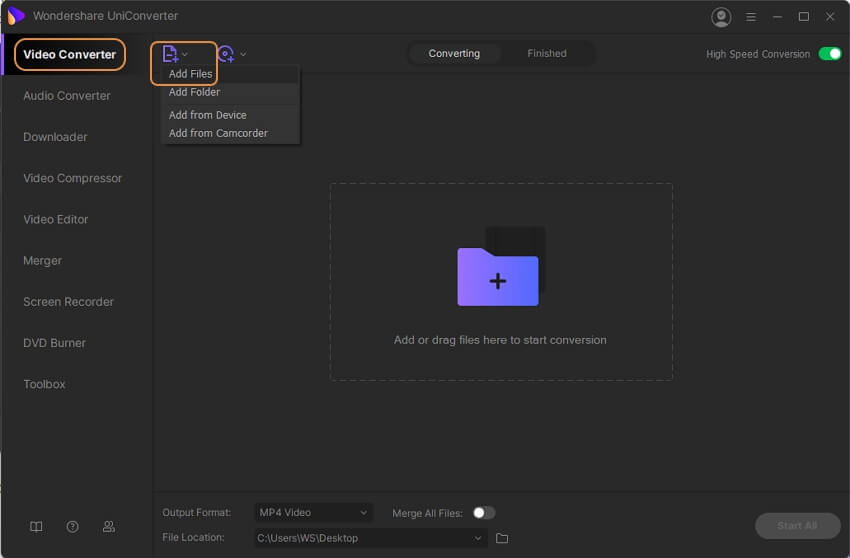
Шаг 2 Выберите выходной формат для добавленного видео.
Вы увидите значок настройки справа, щелкните по нему, и появится раскрывающееся меню. Выберите вариант «Устройство» и выберите свой телефон из предложенных вариантов.Вы также можете выбрать нужный видеоформат, непосредственно щелкнув вкладку «Видео».
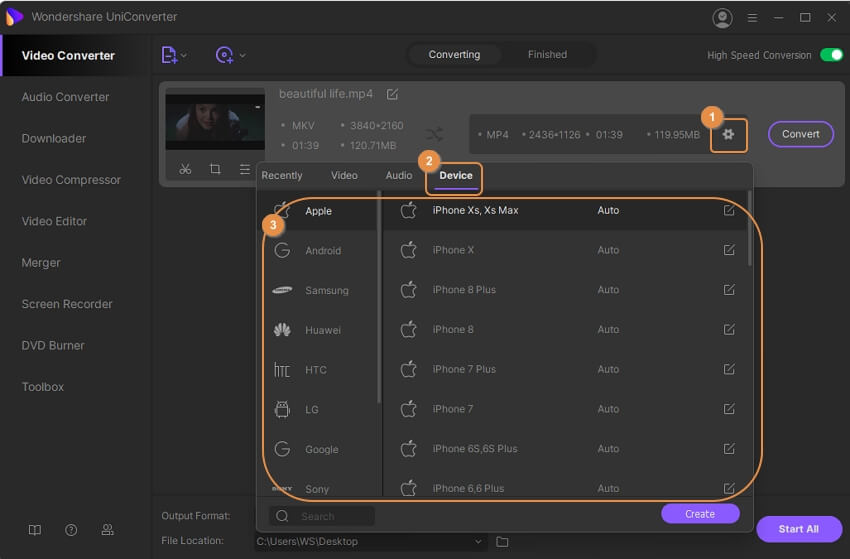
Шаг 3 Настройте параметры сжатия, чтобы уменьшить размер видео.
Теперь щелкните значок «Сжать» на вкладке «Цель» и выберите размер файла, разрешение видео и битрейт для сжатия видео. Вы также можете предварительно просмотреть видеофайл в течение 20 секунд, прежде чем завершить действие.
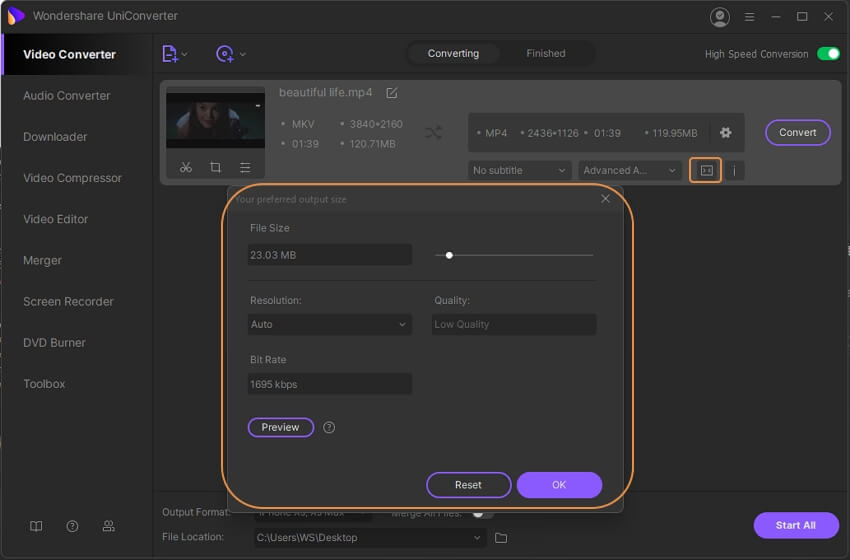
Шаг 4 Преобразование и сжатие размера видео.
Нажмите на опцию «Преобразовать» перед файлом или на опцию «Начать все» в нижней части интерфейса, чтобы завершить процесс сжатия.
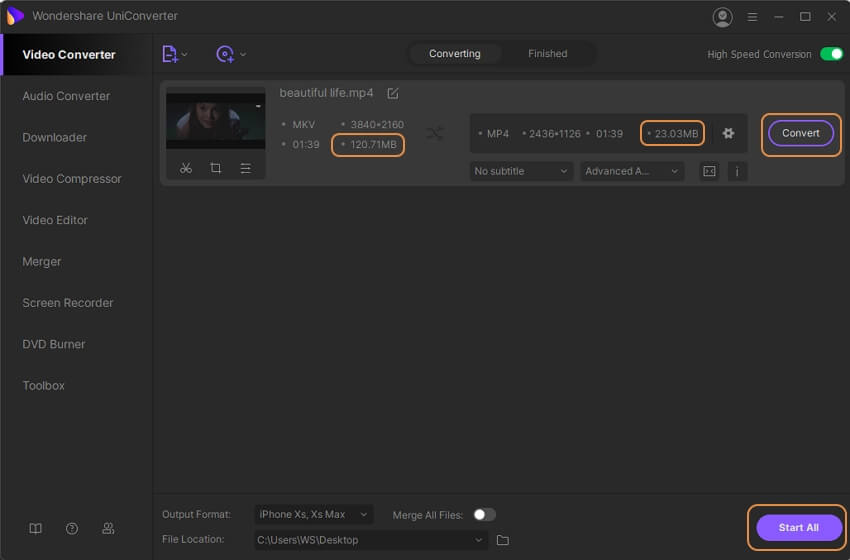
Шаг 5 Перенос сжатых видео на телефон для WhatsApp.
Найдите сжатые видео на вкладке «Готово», щелкните видеофайл правой кнопкой мыши, чтобы проверить его местоположение, выбрав «Открыть местоположение файла». Затем подключите телефон к компьютеру с помощью кабеля USB. Переместите указатель мыши на панель инструментов и щелкните раздел «Передача». Щелкните значок «Добавить файлы» в левом верхнем углу, чтобы добавить сжатое видео из местоположения файла. Затем вы увидите кнопку «Передача», нажмите ее, чтобы начать передачу видео на телефон.
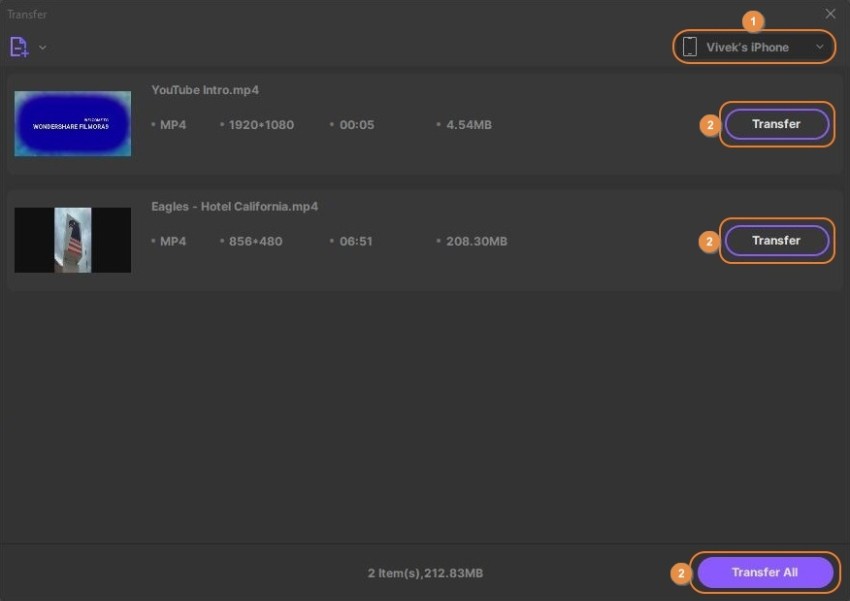
Часть 3. Другие полезные способы отправки больших видео для WhatsApp
Отправлять большие видео в WhatsApp также можно с ваших устройств. В этой части мы собираемся представить несколько других полезных способов отправки больших видео в WhatsApp.
Метод 1. Как отправлять большие видео в WhatsApp с телефона Android
Шаг 1 Прежде всего, вам нужно зайти в Google Play Store и найти приложение для конвертации видео, которое позволит вам обрезать большое видео.
Шаг 2 Во-вторых, используйте приложение, чтобы вырезать видео на несколько клипов, размер которых меньше 16 МБ.
Шаг 3 Теперь вы можете отправлять клипы по одному в WhatsApp.
Метод 2. Как отправлять большие видео в WhatsApp с iPhone
Шаг 1 Перейдите в Apple App Store и найдите приложение для конвертации видео.
Шаг 2 Используйте приложение, чтобы разрезать видео на клипы.
Шаг 3 Теперь вы можете без проблем отправлять видеоклипы в WhatsApp.
Метод 3.Как отправлять большие видео в WhatsApp Online
Шаг 1 Перейдите на Media.io и выберите Video Compressor в строке меню Online Tools.
Шаг 2 Нажмите кнопку «Добавить файл», чтобы добавить видео с вашего компьютера.
Шаг 3 Выберите качество и размер вывода, затем нажмите кнопку «Сжать», чтобы начать сжатие видео до нужного размера для WhatsApp.
Часть 4. 2 Альтернативных решения для отправки больших видео в WhatsApp
Из-за ограничения размера файла WhatsApp вам нужны другие альтернативы для отправки больших видео с таким же качеством своим друзьям и семье.Если вы не знаете, как поделиться большим видео в WhatsApp, то здесь мы предлагаем вам два альтернативных метода, которые помогут вам легко выполнить работу.
1. Google Диск
Лучший метод, который вы можете использовать для обмена и отправки больших видео WhatsApp, — это использование Google Диска. В настоящее время большинство людей хранят Google Диск в своих телефонах, чтобы делать резервные копии файлов, хранящихся на их устройствах. И вы можете воспользоваться функцией общего доступа на Google Диске. Шаги по отправке больших файлов с помощью альтернативы Google Drive:
Шаг 1. Загрузите файлы на Google Диск, щелкнув значок + на главном экране.Или вы можете напрямую поделиться файлом и сохранить его на Google Диске.
Шаг 2: После того, как файл будет загружен на Google Диск, нажмите на файлы и удерживайте в течение некоторого времени, и на экране появятся несколько вариантов. Из этих опций выберите опцию Копировать ссылку.
Шаг 3: Теперь запустите WhatsApp и откройте чат человека, с которым вы хотите поделиться видео. В текстовом поле нажмите и удерживайте и вставьте ссылку на видео. Ссылка позволит вашим контактам увидеть видео и при желании скачать его.
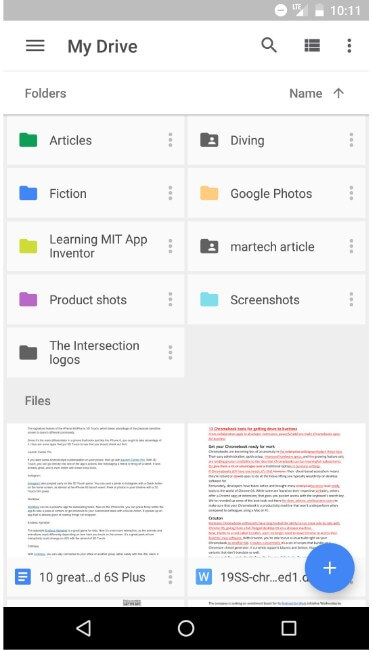
2. Dropbox
Еще один онлайн-сервис, который может помочь вам поделиться видео большого размера, — Dropbox. Чтобы использовать сервис Dropbox, вам понадобится учетная запись Dropbox, поэтому сначала зарегистрируйтесь в Dropbox. Затем установите приложение Dropbox на свой телефон. Вот руководство о том, как отправлять большие видеофайлы через Dropbox:
Шаг 1. Запустите Dropbox и щелкните значок +, чтобы добавить видео к элементам Dropbox. Затем нажмите на три вертикальные точки рядом с файлом и нажмите «Поделиться».
Шаг 2: На следующем экране вы сможете создать ссылку для загрузки файла. Затем скопируйте ссылку и поделитесь ею с контактом в WhatsApp.
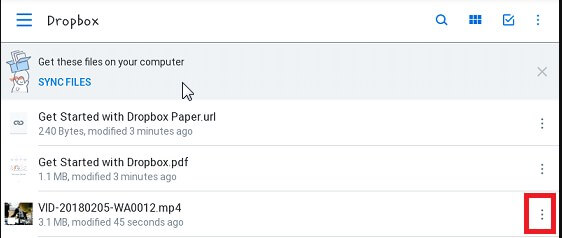
Плюсы и минусы отправки длинных видео через облачные решения:
Из-за ограничений на размер файла WhatsApp пользователи должны полагаться на другие сторонние инструменты, которые могут выступать в качестве редуктора размера видео для всех устройств. Хотя облачные решения кажутся очень полезными, эти онлайн-сервисы имеют ограничения по использованию.Вот некоторые плюсы и минусы онлайн-сервисов.
Плюсов:
- Вы сможете отправлять большие файлы в WhatsApp и другие социальные сети.
- Облачное хранилище — хороший вариант резервного копирования и восстановления данных.
- Они в какой-то степени надежны и эффективны.
Минусы:
- Даже в облачном онлайн-хранилище есть ограничение на размер файла, который можно использовать на этих платформах.
- Они не предлагают никаких функций редактирования или улучшения мультимедийных файлов.
- Параметр преобразования формата файла также недоступен.
- Более того, загрузка и скачивание файлов занимает много времени.
Вывод: Теперь понятно, как сжимать и отправлять большие видеофайлы в WhatsApp. Вы можете использовать любой из перечисленных методов для обмена файлами через платформу. Поскольку облачные сервисы зависят от сетевого подключения, мы рекомендовали Wondershare UniConverter как лучший инструмент для обработки отправки больших видео в WhatsApp. Загрузите бесплатно, чтобы испытать этот универсальный инструмент для работы с видео.
,способов отправки больших видеофайлов в WhatsApp
Сегодня кажется, что почти все используют WhatsApp для обмена сообщениями и файлов с друзьями. WhatsApp — очень хорошая платформа для обмена всевозможными файлами: фотографиями, музыкой или видео. Но, как почти любой мессенджер или учетная запись электронной почты, WhatsApp имеет ограничения на размер файла для загрузки.
Вы можете посмотреть правила WhatsApp для обмена файлами. Сегодня мы хотим узнать, как отправлять большие видеофайлы, размер которых намного превышает максимально допустимый.
Насколько большой файл можно отправить с помощью WhatsApp

Максимально допустимый размер документа — 100 МБ. Это ограничение подходит для коротких видеороликов (около 2–4 минут), снятых не очень высокого качества. Помните, что чтобы поделиться любым файлом через WhatsApp, он должен быть сохранен на вашем телефоне. Когда получатель начнет загрузку файла, он будет сохранен в папке WhatsApp Documents (вы можете найти его с помощью приложения для просмотра файлов на вашем устройстве).
Какими форматами видео можно делиться в WhatsApp
Существуют некоторые ограничения для видеоформатов, которыми вы можете поделиться в WhatsApp.Вы можете отправлять видео файлы в следующих форматах:
Как отправлять очень большие видеофайлы в WhatsApp

Если вам нужно отправить через WhatsApp файлы размером более 100 МБ, давайте рассмотрим несколько хороших вариантов отправки больших видеофайлов без потери качества.
Отправляйте большие видео через Google Диск
Один из хороших вариантов для обмена большими видео в WhatsApp — использовать Google Диск. Возможно, на вашем телефоне уже установлен Google Диск, особенно если это устройство Android.Большинство людей используют Google Диск для регулярного резервного копирования всех данных на своих телефонах. Но вы можете легко обмениваться файлами и видео, которые уже хранятся на вашем Google Диске.
Просто откройте чат WhatsApp и отправьте ссылку на свой файл на Google Диске. Эта ссылка позволяет посмотреть видео и скачать файл. Конечно, не забудьте предоставить своим контактам доступ к файлу.
Отправляйте большие видео через FileWhopper
Если вам нужно отправить действительно огромное видео с максимально возможным качеством, мы советуем воспользоваться онлайн-сервисом FileWhopper.Почему FileWhopper? Потому что эта служба обмена файлами не имеет ограничений на размер файла для загрузки. Таким образом, вы можете легко поделиться видеофайлом размером 100 ГБ. Но когда файл, который вам нужно загрузить, действительно большой, вам нужно использовать свой компьютер. FileWhopper помогает загружать огромные файлы с помощью крошечного настольного приложения. После загрузки файла вы можете поделиться ссылкой для скачивания с получателем через WhatsApp. Но получателю также потребуется использовать компьютер для загрузки вашего огромного видеофайла.
Отправляйте большие видео через Dropbox
Еще одна возможность для обмена большими видеофайлами — Dropbox.Прежде всего, вам необходимо иметь учетную запись Dropbox и установить приложение на свой телефон. Этот метод почти такой же, как и при использовании Google Диска: все, что вам нужно сделать, это создать и поделиться ссылкой для загрузки на свой файл.
Как конвертировать большие видеофайлы

Сталкивались ли вы с проблемой в WhatsApp из-за ограничений формата видео? Попробуйте изменить формат файла с помощью одного из бесплатных конвертеров видео. Некоторые из этих инструментов также помогают уменьшить размер файла, но будьте готовы к тому, что уменьшение размера также может снизить качество видео.Не хотите терять качество? Тогда просто воспользуйтесь файлообменниками.
Мы надеемся, что эта статья помогла вам найти способ, который подойдет вам для обмена большими видеофайлами в WhatsApp. Поделитесь своими идеями и опытом в комментариях ниже.
Вам понравилась эта статья?
 Загрузка … ,Уловка
Загрузка … ,УловкаWhatsApp: вот как совершать видеозвонки с компьютера или ноутбука
zeenews.india.com понимает, что ваша конфиденциальность важна для вас, и мы стремимся быть прозрачными в отношении используемых нами технологий. Эта политика в отношении файлов cookie объясняет, как и почему файлы cookie и другие аналогичные технологии могут храниться на вашем устройстве и открываться с них, когда вы используете или посещаете веб-сайты zeenews.india.com, которые размещают ссылку на настоящую Политику (совместно именуемые «сайты»). Эту политику использования файлов cookie следует читать вместе с нашей Политикой конфиденциальности.
Продолжая просматривать или использовать наши сайты, вы соглашаетесь с тем, что мы можем хранить и получать доступ к файлам cookie и другим технологиям отслеживания, как описано в этой политике.
Что такое файлы cookie и другие технологии отслеживания?
Файл cookie — это небольшой текстовый файл, который может быть сохранен на вашем устройстве и доступен с вашего устройства, когда вы посещаете один из наших сайтов, если вы согласны. Другие технологии отслеживания работают аналогично файлам cookie и размещают небольшие файлы данных на ваших устройствах или отслеживают активность вашего веб-сайта, чтобы мы могли собирать информацию о том, как вы используете наши сайты.Это позволяет нашим сайтам отличать ваше устройство от устройств других пользователей на наших сайтах. Приведенная ниже информация о файлах cookie также применима к этим другим технологиям отслеживания.
Как наши сайты используют файлы cookie и другие технологии отслеживания?
Zeenews.com использует файлы cookie и другие технологии для хранения информации в вашем веб-браузере или на вашем мобильном телефоне, планшете, компьютере или других устройствах (совместно именуемые «устройства»), которые позволяют нам хранить и получать определенные фрагменты информации, когда вы используете или взаимодействовать с нашими zeenews.india.com приложения и сайты. Такие файлы cookie и другие технологии помогают нам идентифицировать вас и ваши интересы, запоминать ваши предпочтения и отслеживать использование сайта zeenews.india.com. Мы также используем файлы cookie и другие технологии отслеживания для контроля доступа к определенному контенту на наших сайтах, защиты сайтов, и обрабатывать любые запросы, которые вы нам делаете.
Мы также используем файлы cookie для администрирования наших сайтов и в исследовательских целях, zeenews.india.com также заключил договор со сторонними поставщиками услуг для отслеживания и анализа статистической информации об использовании и объеме информации от пользователей нашего сайта.Эти сторонние поставщики услуг используют постоянные файлы cookie, чтобы помочь нам улучшить взаимодействие с пользователем, управлять контентом нашего сайта и анализировать, как пользователи перемещаются по сайтам и используют их.
Основные и сторонние файлы cookie
Основные файлы cookie
Это те файлы cookie, которые принадлежат нам и которые мы размещаем на вашем устройстве, или файлы cookie, установленные веб-сайтом, который в данный момент посещается пользователем (например, файлы cookie, размещенные zeenews.india.com)
Сторонние файлы cookie
Некоторые функции, используемые на этом веб-сайте, могут включать отправку файлов cookie на ваш компьютер третьей стороной. Например, если вы просматриваете или слушаете какой-либо встроенный аудио- или видеоконтент, вам могут быть отправлены файлы cookie с сайта, на котором размещен встроенный контент. Аналогичным образом, если вы делитесь каким-либо контентом на этом веб-сайте через социальные сети (например, нажав кнопку «Нравится» Facebook или кнопку «Твитнуть»), вам могут быть отправлены файлы cookie с этих веб-сайтов.Мы не контролируем настройку этих файлов cookie, поэтому, пожалуйста, посетите веб-сайты этих третьих лиц, чтобы получить дополнительную информацию об их файлах cookie и способах управления ими.
Постоянные файлы cookie
Мы используем постоянные файлы cookie, чтобы вам было удобнее пользоваться сайтами. Это включает в себя запись вашего согласия с нашей политикой в отношении файлов cookie, чтобы удалить сообщение cookie, которое впервые появляется при посещении нашего сайта.
Файлы cookie сеанса
Файлы cookie сеанса являются временными и удаляются с вашего компьютера при закрытии веб-браузера.Мы используем файлы cookie сеанса, чтобы отслеживать использование Интернета, как описано выше.
Вы можете отказаться принимать файлы cookie браузера, активировав соответствующие настройки в своем браузере. Однако, если вы выберете этот параметр, вы не сможете получить доступ к определенным частям сайтов. Если вы не изменили настройки своего браузера таким образом, чтобы он отказывался от файлов cookie, наша система будет проверять, могут ли файлы cookie быть захвачены, когда вы направите свой браузер на наши сайты.
Данные, собранные сайтами и / или с помощью файлов cookie, которые могут быть размещены на вашем компьютере, не будут храниться дольше, чем это необходимо для достижения целей, упомянутых выше.В любом случае такая информация будет храниться в нашей базе данных до тех пор, пока мы не получим от вас явного согласия на удаление всех сохраненных файлов cookie.
Мы классифицируем файлы cookie следующим образом:
Основные файлы cookie
Эти файлы cookie необходимы для нашего сайта, чтобы вы могли перемещаться по нему и использовать его функции. Без этих важных файлов cookie мы не сможем предоставлять определенные услуги или функции, и наш сайт не будет работать для вас так гладко, как нам хотелось бы.Эти файлы cookie, например, позволяют нам распознать, что вы создали учетную запись и вошли / вы вошли в систему для доступа к контенту сайта. Они также включают файлы cookie, которые позволяют нам запоминать ваши предыдущие действия в рамках одного сеанса просмотра и защищать наши сайты.
Аналитические / рабочие файлы cookie
Эти файлы cookie используются нами или нашими сторонними поставщиками услуг для анализа того, как используются сайты и как они работают. Например, эти файлы cookie отслеживают, какой контент наиболее часто посещается, вашу историю просмотров и откуда приходят наши посетители.Если вы подписываетесь на информационный бюллетень или иным образом регистрируетесь на Сайтах, эти файлы cookie могут быть связаны с вами.
Функциональные файлы cookie
Эти файлы cookie позволяют нам управлять сайтами в соответствии с вашим выбором. Эти файлы cookie позволяют нам «запоминать вас» между посещениями. Например, мы узнаем ваше имя пользователя и запомним, как вы настроили сайты и услуги, например, путем настройки размера текста, шрифтов, языков и других частей веб-страниц, которые являются изменяемыми и предоставят вам те же настройки во время будущих посещений.
Рекламные файлы cookie
Эти файлы cookie собирают информацию о ваших действиях на наших и других сайтах для предоставления вам целевой рекламы. Мы также можем разрешить нашим сторонним поставщикам услуг использовать файлы cookie на сайтах для тех же целей, которые указаны выше, включая сбор информации о ваших действиях в Интернете с течением времени и на разных веб-сайтах. Сторонние поставщики услуг, которые генерируют эти файлы cookie, например платформы социальных сетей, имеют свои собственные политики конфиденциальности и могут использовать свои файлы cookie для целевой рекламы на других веб-сайтах в зависимости от вашего посещения наших сайтов.
Как мне отказаться или отозвать свое согласие на использование файлов cookie?
Если вы не хотите, чтобы файлы cookie сохранялись на вашем устройстве, вы можете настроить настройку своего интернет-браузера, чтобы отклонить настройку всех или некоторых файлов cookie и предупредить вас, когда файл cookie размещается на вашем устройстве. Для получения дополнительной информации о том, как это сделать, обратитесь к разделу «справка» / «инструмент» или «редактирование» вашего браузера, чтобы узнать о настройках файлов cookie в вашем браузере, который может быть Google Chrome, Safari, Mozilla Firefox и т. Д.
Обратите внимание, что если в настройках вашего браузера уже настроена блокировка всех файлов cookie (включая строго необходимые файлы cookie), вы не сможете получить доступ или использовать все или части или функции наших сайтов.
Если вы хотите удалить ранее сохраненные файлы cookie, вы можете вручную удалить файлы cookie в любое время в настройках вашего браузера. Однако это не помешает сайтам размещать дополнительные файлы cookie на вашем устройстве до тех пор, пока вы не измените настройки своего интернет-браузера, как описано выше.
Для получения дополнительной информации о разработке профилей пользователей и использовании файлов cookie таргетинга / рекламы посетите сайт www.youronlinechoices.eu, если вы находитесь в Европе, или www.aboutads.info/choices, если находитесь в США.
Свяжитесь с нами
Если у вас есть какие-либо другие вопросы о нашей Политике использования файлов cookie, свяжитесь с нами по телефону:
. Если вам требуется какая-либо информация или разъяснения относительно использования вашей личной информации или настоящей политики конфиденциальности, или жалобы в отношении использования вашей личной информации, пожалуйста, напишите нам. на ответ @ zeemedia.esselgroup.com.

